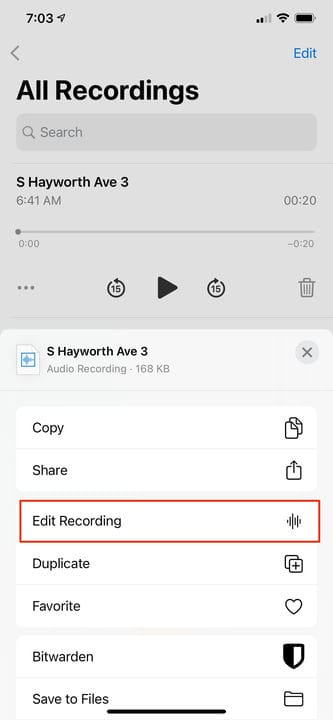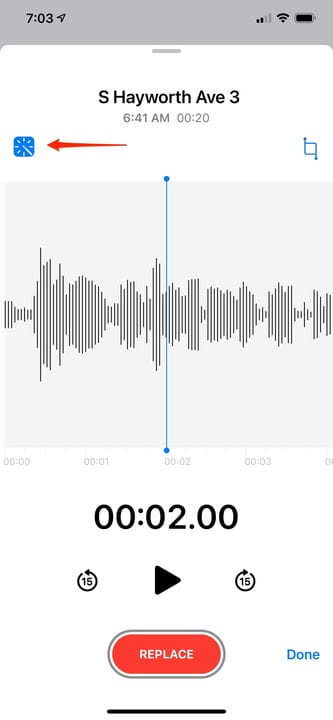Cómo mejorar las grabaciones de notas de voz de iPhone en iOS 14
- Con la introducción de iOS 14, la aplicación Apple Voice Memos ahora incluye una función Mejorar con un solo toque que elimina el ruido de fondo de las grabaciones.
- Para mejorar la grabación de una nota de voz de iPhone seleccionada, toque el icono de "varita mágica" en la parte superior izquierda de la pantalla mientras está en el modo "Editar grabación".
- Deberá aplicar la herramienta Mejorar a cualquiera de sus notas de voz individualmente, ya que actualmente no hay forma de eliminar el ruido de fondo en grupos de grabaciones.
- La aplicación Voice Memos le permite volver a la versión no mejorada de una grabación en cualquier momento.
Parte de iOS desde el comienzo del iPhone, la aplicación Voice Memos le permite grabar notas de voz cortas y recordatorios o audio más extenso como entrevistas.
A pesar de su uso previsto, hasta hace poco no había forma de mejorar la calidad de estas grabaciones sin exportar el archivo de audio a otro programa. Pero a partir de iOS 14, puede mejorar una nota de voz de iPhone con un solo toque dentro de la aplicación Notas de voz.
La nueva herramienta Enhance utiliza inteligencia artificial para reducir el ruido de fondo y la reverberación. No hay diales o controles deslizantes con los que jugar; está activado o desactivado para cada grabación de voz. Puede mejorar cualquier nota de voz: una nueva o una nota anterior que grabó hace mucho tiempo.
Cualquier cambio es completamente reversible y puede escuchar los cambios inmediatamente. También puede regresar en cualquier momento y activar o desactivar Mejorar.
Aquí le mostramos cómo mejorar sus notas de voz.
Cómo mejorar la grabación de notas de voz de un iPhone
1. Inicie la aplicación Notas de voz.
2. Toque la nota de voz que desea mejorar.
3. Seleccione el icono de tres puntos a la izquierda de los controles de reproducción.
4. En el menú emergente, seleccione "Editar grabación".
Toque los tres puntos para abrir el menú de la grabación deseada.
5. En la parte superior izquierda, toque el icono Mejorar, que tiene forma de varita mágica.
Puede activar y desactivar el icono Mejorar para escuchar los cambios de audio a medida que se reproduce.
6. Si le gustan los cambios que hace el botón Mejorar, deje el botón habilitado y luego toque "Listo".
7. Si cree que la herramienta Mejorar empeora el archivo, apague Mejorar antes de tocar "Listo".